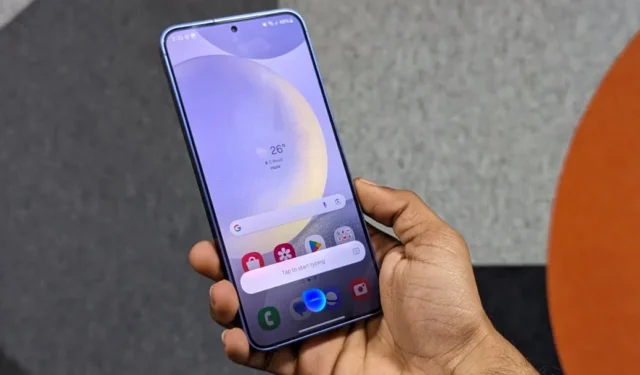
Bixby, virtualus asistentas, yra iš anksto įkeltas Samsung Galaxy telefonuose, be Google Assistant. Jis gali skambinti, skaityti tekstus, atidaryti programas ir valdyti fotoaparatą laisvų rankų įranga. Tačiau jei „Bixby“ nėra jūsų arbatos puodelis, galite lengvai jį išjungti savo telefone. Štai kaip jį visiškai išjungti.
Kodėl galbūt norėsite išjungti „Bixby“.
Bixby, numatytasis „Samsung“ telefonų asistentas nuo 2017 m., siūlo ne tik balso komandas. Jis puikiai integruojamas su nustatymais, atpažįsta objektus (pvz., „Google Lens“), valdo „SmartThings“ įrenginius ir gali pasigirti tokiomis funkcijomis kaip „Bixby Text Call“ ir „ Bixby Routines“ .
Tačiau daugeliui sunku naudotis „Bixby“. Priešingai, „Google Assistant“ turi pranašumą balso tikslumo srityje, veikia įvairiose platformose ir siūlo platesnę trečiųjų šalių integraciją bei namų automatizavimą. Taip pat geriau supranta kalbą.

Štai keletas dažniausių priežasčių, kodėl galite apsvarstyti galimybę išjungti „Bixby“:
- Atsitiktinis suaktyvinimas: „Bixby“ gali suaktyvėti netyčia, o tai kartais gali erzinti.
- „Google“ dominavimas: daugelis teikia pirmenybę „Google“ padėjėjui, o ne „Bixby“ , nes jis yra galingesnis ir patogesnis.
- Našumas ir akumuliatoriaus veikimo laikas: „Bixby“ dažnai veikia fone ir sunaudoja papildomų išteklių. Išjungę „Bixby“, galite pagerinti telefono veikimą ir akumuliatoriaus veikimo laiką.
- Privatumo problemos: keli balso padėjėjai telefone gali kelti susirūpinimą į privatumą orientuotiems vartotojams.
- Bixby kaip išteklių šernas: kadangi Bixby veikia fone, jis eikvoja mobilųjį internetą, apdorojimo energiją, akumuliatorių ir kitus išteklius. Jei visai neplanuojate jo naudoti, pravartu jį pašalinti ir susigrąžinti kai kuriuos išteklius telefone.
Kaip išjungti „Bixby“ savo „Samsung“ telefone
Deja, „Samsung“ nesuteikia jums vieno nužudymo jungiklio, kad visiškai išjungtumėte „Bixby“ pašalinimą iš telefono. Vietoj to galite atskirai išjungti jo funkcijas. Jei tai atrodo nuobodu, taip pat turite galimybę jį pašalinti naudodami ADB . Skaityk.
1. Išjunkite „Bixby“ raktą naujesniuose „Galaxy“ telefonuose (S20 ir naujesniuose)
Neseniai išleisti Samsung telefonai, tokie kaip Galaxy S24, S23 ir S22 serijos, turi daugiafunkcį šoninį klavišą . Jis gali atidaryti maitinimo meniu, paleisti „Bixby“ arba atidaryti konkrečias programas telefone, atsižvelgiant į tai, kaip jį paspaudžiate – trumpai, ilgai ar du kartus.
Pagal numatytuosius nustatymus, kai ilgai paspaudžiate šoninį klavišą (maitinimo mygtuką), suaktyvinamas „Bixby“. Vietoj to galite atidaryti maitinimo išjungimo meniu, kaip parodyta toliau:
1. Atidarykite „Samsung Galaxy“ telefono nustatymus .
2. Slinkite žemyn ir bakstelėkite Išplėstinės funkcijos > Šoninis mygtukas .

3. Pakeiskite veiksmą Paspauskite ir laikykite iš Wake Bixby į Išjungimo meniu .

Arba galite atlikti šiuos veiksmus:
1. Braukite žemyn iš ekrano viršaus, kad atidarytumėte pranešimų skydelį. Dar kartą braukite žemyn, kad jį pratęstumėte.
2. Viršutiniame dešiniajame kampe pamatysite maitinimo piktogramą – bakstelėkite ją.

3. Bakstelėkite Šoninio klavišo nustatymai .
4. Dalyje Paspauskite ir palaikykite , pasirinkite meniu Išjungimas , kad panaikintumėte parinkties Wake Bixby pasirinkimą.

Taigi, kai laikysite šoninį mygtuką, jis nepaleis „Bixby“. Vietoj to bus parodytas maitinimo meniu, kuriame galėsite išjungti maitinimą, paleisti iš naujo arba iškviesti pagalbą.
2. Išjunkite „Bixby Key“ senesniuose „Galaxy“ telefonuose (S10 ir ankstesniuose)
Senesniuose „Galaxy“ telefonuose, tokiuose kaip „Galaxy S8“, „Note 8“, „S9“ ir „S10“ serijos, kairėje įrenginio pusėje yra specialus „Bixby“ mygtukas, kuris pagal numatytuosius nustatymus paleidžia „Bixby“. Dėl jo išdėstymo dažni atsitiktiniai paleidimai.
Kad išvengtumėte netyčinio „Bixby“ paleidimo, kai laikote telefoną arba kai jis yra kišenėje, galite pasirinkti vieną iš dviejų būdų: naudoti trečiųjų šalių programas, kad visiškai pakeistumėte mygtuko atvaizdą, arba priversti jį paspausti du kartus, o ne vieną kartą.
Norėdami išjungti „Bixby“ aktyvinimą vienu paspaudimu, eikite į „Nustatymai “ > „Išplėstinės funkcijos“ > „Bixby Key“ . Pasirinkite Du kartus paspauskite, kad atidarytumėte „Bixby“ ir viskas.

3. Išjunkite „Hi, Bixby“ Wake Word
Įjungus „Bixby“, jis toliau veikia fone ir klausosi pažadinimo žodžio „Hi, Bixby“. Pasakius pažadinimo žodį, balso asistentas pradeda klausytis jūsų balso komandų.
Tai reiškia, kad net jei jo niekada nenaudosite, Bixby slypi fone ir laukia, kol bus iškviestas. Štai kaip jį išjungti:
1. Eikite į Nustatymai > Išplėstinės funkcijos .
2. Pasirinkite Bixby .

3. Bakstelėkite Pažadinimas balsu . Išjunkite jį kitame ekrane.

4. Palikite Bixby
Taip, programos nustatymuose yra parinktis „Palikti Bixby“. Jis veiksmingai atjungia jus nuo „Bixby“ ir ištrina visus su juo susijusius asmeninius duomenis visuose „Samsung“ įrenginiuose. Norėdami vėl naudoti „Bixby“, turėsite jį nustatyti nuo nulio. Trumpai tariant, tai vienas iš būdų išjungti „Bixby“ telefone.
1. Telefone eikite į Nustatymai > Programos > „Samsung“ programos nustatymai .

2. Čia pasirinkite Bixby Voice . Slinkite žemyn ir bakstelėkite Leave Bixby .

3. Dar kartą bakstelėkite Leave Bixby ir bakstelėkite Gerai , kad patvirtintumėte.

5. Išjunkite Bixby Voice App
Kad „Bixby“ netyčia neįsijungtų po to, kai atsijungėte ir ištrynėte jo duomenis, išjunkite „Bixby Voice“ programą „Samsung Galaxy“ telefone:
1. Eikite į Nustatymai > Programos ir bakstelėkite Bixby Voice .

2. Programos informacijos puslapyje bakstelėkite Išjungti .
3. Norėdami patvirtinti, bakstelėkite Išjungti programą .

„Bixby Voice“ išjungs jūsų telefoną ir nebebus aktyvuojamas pats. Tačiau jį išjungus gali kilti problemų su „Samsung“ paslaugomis įrenginyje.
6. „Bixby“ raktą prijunkite prie kažko kito
Pagal numatytuosius nustatymus ilgai paspaudus šoninį klavišą galima atlikti du dalykus: paleisti „Bixby“ arba parodyti išjungimo meniu. O kas, jei norite, kad jis paleistų „Google Assistant“ ? Tai galima padaryti naudojant „RegiStar“ – modulį iš „Samsung“ programos „Good Lock“. Šiame modulyje pateikiamos kelios šoninio klavišo paspaudimo ir laikymo veiksmo parinktys. Štai kaip:
1. Atsisiųskite ir atidarykite programą Good Lock savo Samsung Galaxy telefone.
2. Perjunkite į skirtuką Life up . Slinkite žemyn ir įdiekite „RegiStar“ modulį.

3. Atidarykite „RegiStar“ ir suteikite jai reikiamą leidimą.

4. Bakstelėkite šoninio klavišo paspaudimą ir palaikykite veiksmą . Įjunkite jį.
5. Pasirinkite bet kurį iš galimų veiksmų, kurių pageidaujate, įskaitant:
- Nė vienas
- Padarykite ir bendrinkite ekrano kopiją
- Atidarykite „Google Voice Assistant“, o ne „Bixby“.
- Įjungti arba išjungti žibintuvėlį
- Įjunkite arba išjunkite automatinį pasukimą
- Įjunkite arba išjunkite tiesioginius subtitrus
- Nutildyti arba įjungti visus garsus
- Rodyti pranešimus
- Rodyti naujausias programas
- Mygtukas „Mimic Back“.
- Atidarykite programą

7. Visiškai pašalinkite „Bixby“ naudodami ADB (be šaknų)
Taip, „Bixby“ galite visiškai pašalinti iš savo telefono. Tačiau tam reikia paleisti daugybę ADB komandų iš jūsų kompiuterio.
Pradedantiesiems ADB arba „Android Debug Bridge“ yra komandų eilutės įrankis, leidžiantis kompiuteriui susisiekti su „Android“ telefonu. Jis gali atlikti daugybę dalykų, įskaitant programų (net sistemos programų ir „bloatware“) diegimą ir pašalinimą, programų derinimo, failų perkėlimo ir įvairių komandų vykdymą įrenginyje.
Štai kaip naudoti ADB, kad pašalintumėte „Bixby“ iš „Samsung Galaxy“ telefono (galite tai pakeisti iš naujo įdiegę naudodami ADB arba iš naujo nustatę gamyklinius telefono nustatymus):
1. Atsisiųskite ir įdiekite USB tvarkykles savo kompiuteryje.
Atsisiųskite Samsung USB tvarkykles
2. Tada atsisiųskite ADB platformos įrankius savo kompiuteriui ( „Windows“ , „Mac “, „Linux“ ). Ištraukite atsisiųstą ZIP failą į aplanką, kurį galite greitai pasiekti.
Atsisiųskite „ADB Platform Tools“ arba „Windows“.
Atsisiųskite ADB platformos įrankius, skirtus Ma c
Atsisiųskite ADB platformos įrankius, skirtus „Linux“.
3. Telefone eikite į Nustatymai > Apie telefoną > Programinės įrangos informacija . Bakstelėkite Sukūrimo numerį septynis kartus, kad atrakintumėte kūrėjo parinktis .

4. Eikite į Kūrėjo parinktis ir įjunkite USB derinimą .

5. Prijunkite Samsung telefoną prie kompiuterio per USB kabelį. Pakeiskite jį iš Charge Only į Failų perdavimo (MTP) režimą. Tai galite padaryti pranešimų skydelyje.

6. Kompiuteryje eikite į aplanką, kuriame ištraukėte ADB platformos įrankius. Paspauskite „Shift“ + dešiniuoju pelės klavišu spustelėkite bet kurioje „Windows Explorer“ ekrano vietoje ir pasirinkite Atidaryti „Powershell“ langą čia .
Arba galite atidaryti komandų eilutę ieškodami jos meniu Pradėti.

7. Įveskite šią komandą ir paspauskite Enter .
adb devices

Jei vykdydami komandas gaunate adb klaidą, prieš adb pridėkite ./ , kaip tai padariau čia. Tai nurodo jūsų sistemai ieškoti adb programos dabartiniame aplanke, tik tuo atveju, jei ji nėra įprastoje vietoje.
8. Jei adb naudojate pirmą kartą, telefone pamatysite raginimą leisti derinti USB. Pažymėkite Visada leisti iš šio kompiuterio ir palieskite Leisti .

9. Dar kartą paleiskite komandą adb devices . Prijungtų įrenginių sąraše turėtumėte matyti savo telefoną.

10. Nukopijuokite toliau pateiktas komandas ir vykdykite jas po vieną.
adb shell pm uninstall -k --user 0 com.samsung.android.bixby.agent
adb shell pm uninstall -k --user 0 com.samsung.android.bixby.es.globalaction
adb shell pm uninstall -k --user 0 com.samsung.android.bixbyvision.framework
adb shell pm uninstall -k --user 0 com.samsung.android.bixby.wakeup
adb shell pm uninstall -k --user 0 com.samsung.android.bixby.plmsync
adb shell pm uninstall -k --user 0 com.samsung.android.bixby.voiceinput
adb shell pm uninstall -k --user 0 com.samsung.systemui.bixby
adb shell pm uninstall -k --user 0 com.samsung.android.bixby.agent.dummy
adb shell pm uninstall -k --user 0 com.samsung.android.app.settings.bixby
adb shell pm uninstall -k --user 0 com.samsung.systemui.bixby2
adb shell pm uninstall -k --user 0 com.samsung.android.bixby.service
adb shell pm uninstall -k --user 0 com.samsung.android.app.routines
adb shell pm uninstall -k --user 0 com.samsung.android.visionintelligence
adb shell pm uninstall -k --user 0 com.samsung.android.app.spage
Pašalinus kiekvieną programą pamatysite pranešimą „sėkmės“.

Aukščiau pateiktos komandos taikomos toliau nurodytoms jūsų telefono programoms. Kai kurie iš jų gali būti nepasiekiami jūsų telefone, atsižvelgiant į One UI versiją.
- Bixby Agent ir susiję komponentai
- „Bixby Global Action“.
- Bixby Vision
- Bixby Wakeup
- Bixby paslauga
- Bixby balso įvestis
- SystemUIBixby
- Bixby Dummy
- „Bixby“ nustatymai
- Bixby rutina
- Bixby Home (spage)
Taip sėkmingai išjungėte „Bixby“ savo „Samsung Galaxy“ telefone. Kadangi „Bixby Routines“ kartais gali būti naudinga, galbūt norėsite jį pasilikti, o ne pašalinti iš įrenginio. Naudojau aukščiau pateiktas komandas, kad sėkmingai pašalinčiau „Samsung Galaxy S21 FE“ ir pašalinčiau daugumą „Bixby“ komponentų, išskyrus įprastas.

Jei išjungiate netinkamą programą arba norite ją grąžinti dėl kokios nors priežasties, galite lengvai ją vėl įjungti naudodami šią komandą:
adb shell cmd package install-existing <package name>
Šis metodas išjungia „Bixby“ funkcijas dabartiniam vartotojui, o ne visos sistemos. Jis vėl pasirodys po atnaujinimo arba gamyklinių parametrų atkūrimo. Tačiau paprastai jis laikomas saugiu garantiniais tikslais ir užtikrina, kad gausite įprastus programinės įrangos naujinius.
Iki Bixby!
„Bixby“ išjungimas nėra raketų mokslas. Daugumai vartotojų praktiškas būdas yra išjungti „Bixby“ funkcijas ir perdaryti „Bixby“ mygtuką. Tai sumažina „Bixby“ buvimą jūsų telefone ir užtikrina, kad kitos funkcijos veiktų normaliai. Tačiau, jei norite visiškai pašalinti, ADB komandos leidžia pašalinti „Bixby“ ir su juo susijusius komponentus iš jūsų įrenginio. Baigę naudotis „Bixby“, išbandykite naują „Google“ AI asistentą „Gemini“ .


Parašykite komentarą